Atributy značek a kabelů
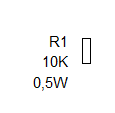
Značky mohou mít textové popisky - atributy. Atributy se vytvářejí pomocí odkazu Atributy v dolní části panelu Vlastnosti (to se objeví po dvojkliku na značce).
Objeví se dialogové okno, kde se zadává název atributu, hodnota a zda má být atribut viditelný ve výkresu.
Názvy atributu nesmí obsahovat jiné znaky než písmena a číslice, nesmí začínat číslicí a je doporučeno, aby začínaly velkým písmenem.
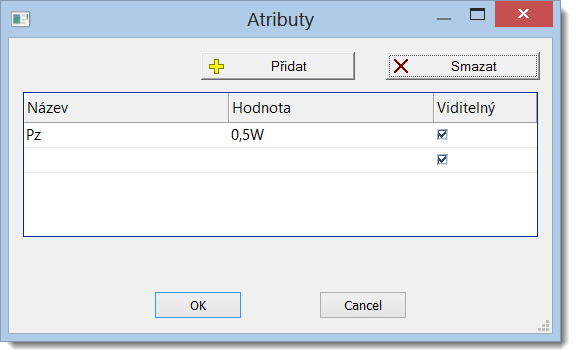
Pozice atributů značek
Můžete nastavit, aby se u nově vložené značky atributy objevovaly na určitém místě.
Postup:
- Vložte značku do výkresu.
- Posuňte atributy značky na požadované místo.
- Klikněte na značku pravým tlačítkem myši a vyberte příkaz
Uložit pozice popisků
Konfigurace knihovny
Aby nebylo nutné zadávat atributy pro každou značku, program umožnuje předdefinovat atributy pro značky podle toho do jaké skupiny patří.
Atributy skupin se zadávají pomocí příkazu menu Soubor - Konfigurace knihovny. Objeví se dialogové okno s knihovnou značek.
V levé části vyberte skupinu značek. V pravé části jsou dvě karty: Atributy a Značky.
Atributy
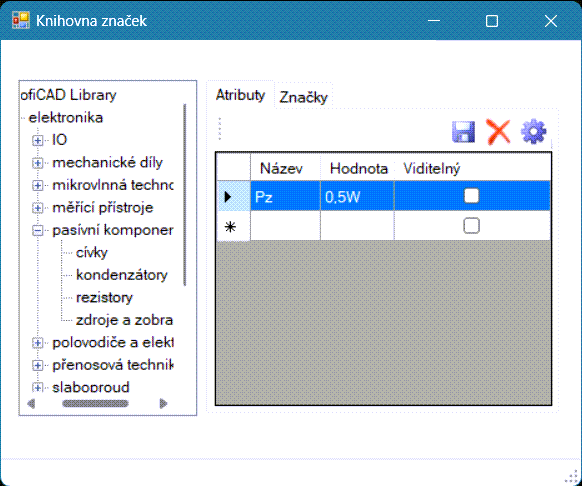
Hodnotu atributu můžete nechat prázdnou, nebo zadejte hodnotu, která bude použita nejčastěji.
Každá značka, která bude vložena do výkresu, dostane atributy své skupiny a všech nadřazených skupin.
Atributy, které přidáte skupině "ProfiCAD Library" platí pro všechny značky.
Po provedení změn proveďte příkaz Zobrazit - znovu načíst položky, aby se změny projevily v knihovně.
Značky
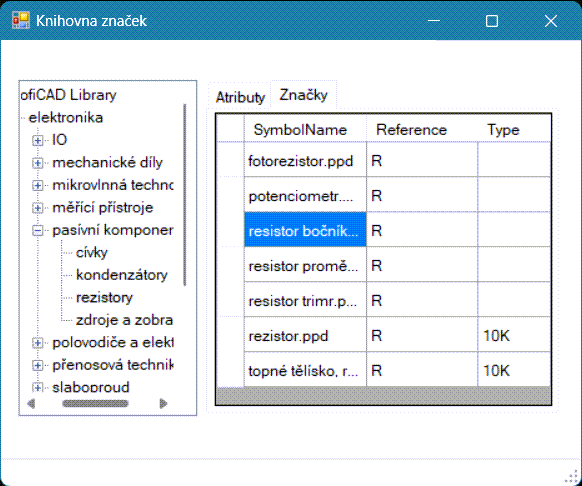
Tato karta zobrazuje všechny značky skupiny vybrané v levé části okna. Pro každou značku můžete uvést výchozí hodnoty pro dva důležité atributy: referenci a typ.